
چگونه در واتساپ استاتوس بگذاریم ؟
واتساپ از سری پیام رسان هایی بوده که از محبوبیت ویژه ای برخوردار می باشد اما خب هر چی باشد نمی تواند از پیام رسان تلگرام بهتر باشد چرا که تلگرام قابلیت های بیشماری نسبت به واتس اپ دارد اما جالب است بدانید که با فیلتر شدن تلگرام، بالاجبار بسیاری از کاربران برای سهولت دسترسی به چت، واتساپ خود را فعال کردند تا به راحتی بتوان با دیگران ارتباط برقرار کرد.
حال بهتر با یکی از جالب ترین ویژگی های واتساپ آشنا شوید که به استاتوس یا وضعیت معروف می باشد. در واقع این قابلیت شبیه به استوری اینستاگرام بوده اما با امکانات کمتر و می توان گفت تا حدودی می شود از آن به عنوان استوری نیز استفاده کرد.
در این پست، ۴ آموزش اصلی در وضعیت واتساپ را برایتان مهیا کرده ایم تا شما عزیزان بتوانید با تسلط کامل از استاتوس واتساپ استفاده کنید. پس در ادامه با سایت باشعوری همراه باشید تا بیشتر از این قابلیت بهره مند شوید.
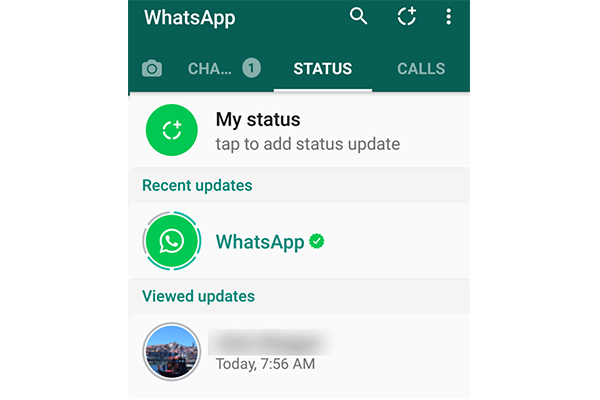
- گذاشتن چند عکس در استاتوس واتساپ
- نحوه گذاشتن فیلم در استاتوس واتساپ
- گذاشتن آهنگ در استاتوس واتساپ
- نحوه حذف استاتوس واتساپ
پیشنهادی: چگونه استوری در اینستاگرام بگذاریم
استاتوس واتساپ چیست
وضعیت واتساپ یا همان استاتوس به انگلیسی status این امکان را برای شما فراهم کرده تا به راحتی بتوانید: ویدئو، متن و تصاویر را با دوستان خود به اشتراک بگذارید.
ناگفته نماند که وضعیت واتساپ هم مانند استوری اینستاگرام تا ۲۴ ساعت فعال می باشد که در نهایت به صورت اتومات حذف خواهد شد و البته می توانید زودتر از این زمان هم استاتوس خود را پاک کنید.
اگر تا به حال استاتوس برای واتساپ خود نگذاشته اید در ابتدا باید بگم که اصلا نگران نباشید چرا که استاتوس گذاشتن یا استوری واتساپ کار بسیار ساده ای است. البته برای کار پیشنهاد می کنم که حتما واتساپ خود را به آخرین نسخه به روزرسانی کنید.
پس از ورود به پیام رسان واتساپ، همانطور که در بالا مشاهده می کنید؛ ۳ گزینه: گفتگوها – وضعیت – تماس ها (CHATS – STATUS – CALLS) وجود دارد که شما می بایست بر روی گزینه وضعیت یا STATUS ضربه بزنید سپس همانطور که واضح است تنها یک گزینه وضعیت من (My status) وجود دارد که با لمس آن به گالری خود منتقل خواهید شد و با انتخاب یکی از عکس و فیلم های خود، وضعیت شما فعال خواهد شد.
حال برای بسیاری از دوستان سوالاتی پیش آمده که چگونه در واتساپ استاتوس بگذاریم و ترفند های آن به چه صورت می باشد که در ادامه به همه ی آن ها اشاره کرده ایم.
گذاشتن چند عکس در استاتوس واتساپ
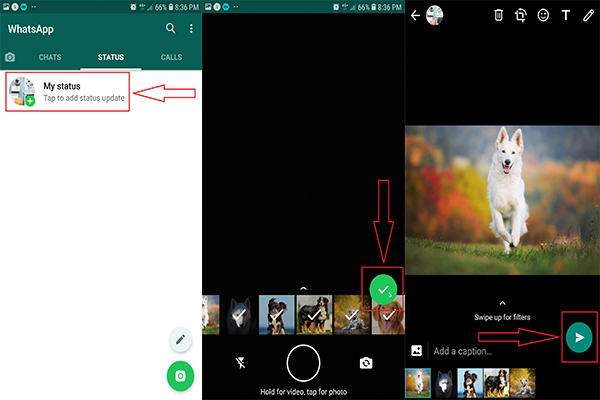
پس از رفتن به قسمت استاتوس و منتقل شدن به گالری خود همانطور که مشاهده می کنید، عکس و فیلم های شما به صورت قطاری در پایین گوشی ما نمایان شده است و برای گذاشتن چند عکس در استاتوس واتساپ فقط کافیست که انگشت خود را بر روی یکی از عکس ها نگه دارید، همانطور که میبینید تعداد فایل های انتخابی شما در دکمه سبز رنگ نشان می دهد که پس از کلیک بر روی آن به قسمت ویرایش عکس خود منتقل می شوید و پس از اعمال تغییرات، چند عکس شما در استاتوس ظاهر می شود.
ناگفته نماند که شما این حرکت را برای چند ویدئو یا ترکیب عکس و فیلم هم می توانید انجام دهید.
نحوه گذاشتن فیلم در استاتوس واتساپ
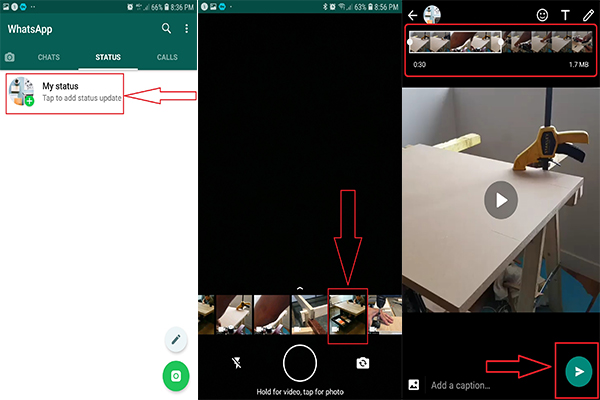
برای گذاشتن فیلم در استاتوس واتساپ ابتدا می بایست وارد قسمت وضعیت شوید و پس از کلیک بر روی My status وارد بخش گالری می شوید. حال همان فیلمی که قصد فعال کردن در واتساپ خود را دارید را انتخاب کنید (اصلا فکرش رو هم نمیکردی انقدر راحت باشه؟؟)
لازم به ذکر می باشد که پس از انتخاب ویدئو می توانید قسمت اضافی آن را نیز برش دهید و در ضمن اگر فیلم شما تا ۶ ثانیه باشد واتساپ به شما پیشنهاد می کند که فیلم را به صورت GIf در استاتوس خود قرار دهید.
نکته: آپلود فیلم در وضعیت واتساپ تنها تا ۳۰ ثانیه امکان پذیر می باشد پس برای آموزش گذاشتن فیلم طولانی در وضعیت واتساپ کلیک کنید.
گذاشتن آهنگ در استاتوس واتساپ
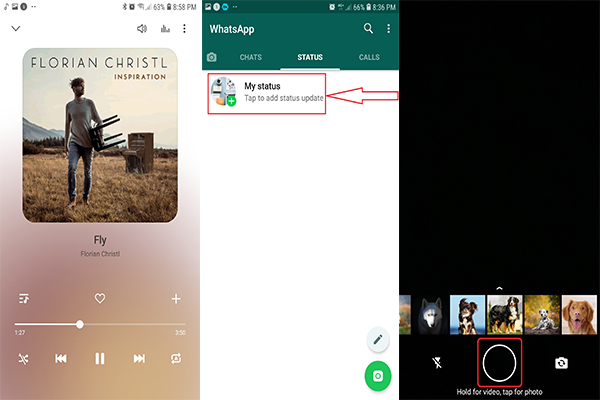
مرحله اول: وارد موزیک پلیر گوشی خود شده و آهنگ مورد نطر را پلی کنید. حواستان باشد که از اسپیکر گوشی خودتان پخش شود نه اینکه هدفون یا هندزفری به گوشی تان متصل باشد.
مرحله دوم: حالا در حالی که موزیک در پسزمینه در حال پخش است، واتساپ خود را باز کتید. به Status یا وضعیت بروید و ضبط آن را آغاز کنید. مطمئن شوید موزیکی که پخش میشود در بالاترین میزان صدای خود است. در این حالت، خیالتان راحت است که موزیک پسزمینه با بهترین کیفیت ضبط میشود.
مرحله سوم: وقتی ضبط به اتمام رسید، پیشنمایش آن را ببینید و اگر همهچیز درست بود، فلش سفیدرنگی را که در گوشه سمت راست – پایین صفحه قرار دارد بزنید و بگذارید همه دنیا استاتوس شما را ببیند.
نحوه حذف استاتوس واتساپ
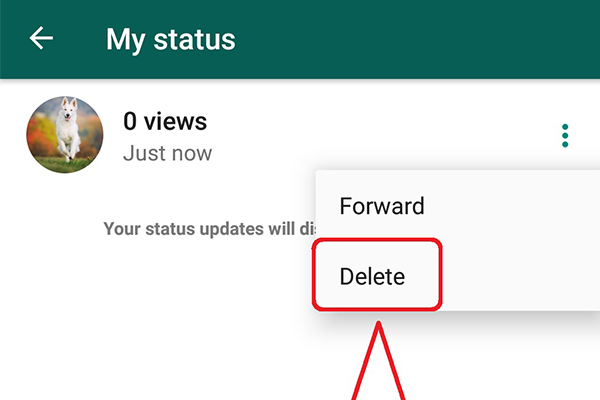
پس از این که استاتوس خود را فعال کردید، همانطور که در ابتدا گفته شد؛ وضعیت شما تا ۲۴ ساعت باقی می ماند که پس از آن به خودی خود حذف می شود اما اگر می خواهید زودتر از این مقدار زمان وضعیت خود را پاک کنید اصلا نگران نباشید چرا که همانطور که وضعیت خود را رویت می کنید گزینه ای کنار استاتوس شما وجود دارد که به صورت سه نقطه می باشد که پس از لمس آن می توانید استوری واتساپ خود را حذف نمایید.
 باشعوری پایگاه دانش عمومی و معرفی مطالب فرهنگی
باشعوری پایگاه دانش عمومی و معرفی مطالب فرهنگی






